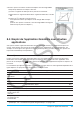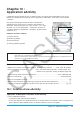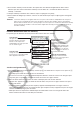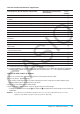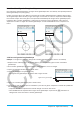User Manual
Table Of Contents
- Table des matières
- Chapitre 1 : Bases
- Chapitre 2 : Application Principale
- 2-1 Calculs de base
- 2-2 Emploi de l’historique des calculs
- 2-3 Calculs de fonctions
- 2-4 Calculs de listes
- 2-5 Calculs de matrices et de vecteurs
- 2-6 Spécification d’une base numérique
- 2-7 Emploi du menu Action
- 2-8 Emploi du menu Interactif
- 2-9 Emploi de l’application Principale en combinaison avec d’autres applications
- 2-10 Utilisation de la fonction Vérifier
- 2-11 Emploi de Probabilité
- 2-12 Exécution d’un programme dans l’application Principale
- Chapitre 3 : Application Graphe & Table
- Chapitre 4 : Application Coniques
- Chapitre 5 : Application Graphes d’équations différentielles
- 5-1 Représentation graphique d’une équation différentielle
- 5-2 Tracé de graphes d’une fonction de type f(x) et de graphes d’une fonction paramétrique
- 5-3 Visualisation des coordonnées d’un graphe
- 5-4 Représentation graphique d’une expression ou valeur en la déposant dans la fenêtre graphique d’équation différentielle
- Chapitre 6 : Application Suites
- Chapitre 7 : Application Statistiques
- Chapitre 8 : Application Géométrie
- Chapitre 9 : Application Résolution numérique
- Chapitre 10 : Application eActivity
- Chapitre 11 : Application Finances
- Chapitre 12 : Application Programme
- Chapitre 13 : Application Spreadsheet
- Chapitre 14 : Application Graphe 3D
- Chapitre 15 : Application Plot Image
- Chapitre 16 : Application Calcul différentiel interactif
- Chapitre 17 : Application Physium
- Chapitre 18 : Application Système
- Chapitre 19 : Communication de données
- Appendice
- Mode Examen
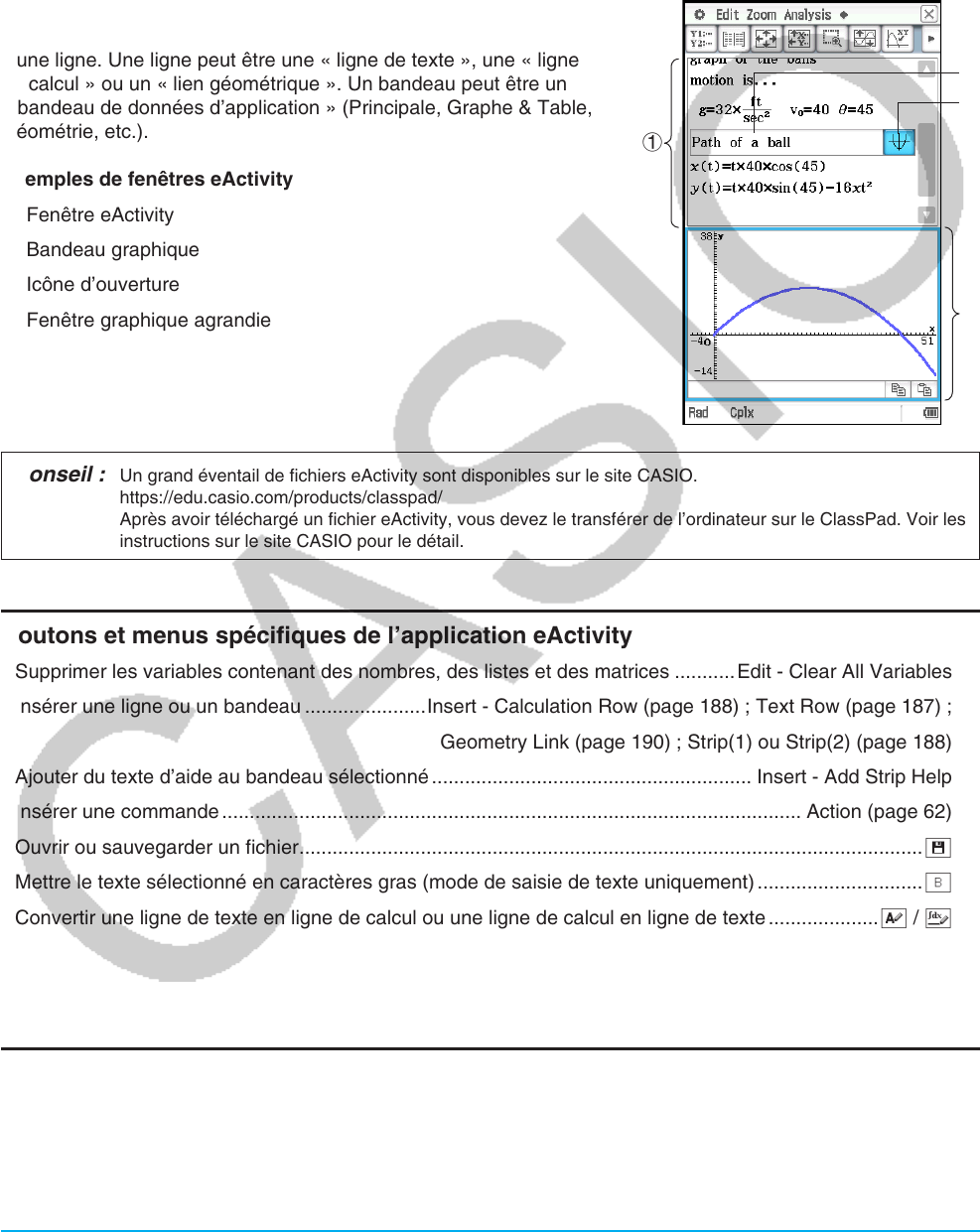
Chapitre 10 : Application eActivity 186
Chapitre 10 :
Application eActivity
L’application eActivity permet de saisir et d’éditer du texte, des expressions mathématiques ainsi que les
données des applications du ClassPad, et de sauvegarder les informations saisies dans un fichier intitulé
« eActivity ».
Une eActivity basique peut contenir du texte et des données
d’applications qui seront insérées à l’intérieur d’un bandeau ou
d’une ligne. Une ligne peut être une « ligne de texte », une « ligne
de calcul » ou un « lien géométrique ». Un bandeau peut être un
« bandeau de données d’application » (Principale, Graphe & Table,
Géométrie, etc.).
Exemples de fenêtres eActivity
1 Fenêtre eActivity
2 Bandeau graphique
3 Icône d’ouverture
4 Fenêtre graphique agrandie
1
3
4
2
Conseil : Un grand éventail de fichiers eActivity sont disponibles sur le site CASIO.
https://edu.casio.com/products/classpad/
Après avoir téléchargé un fichier eActivity, vous devez le transférer de l’ordinateur sur le ClassPad. Voir les
instructions sur le site CASIO pour le détail.
Boutons et menus spécifiques de l’application eActivity
• Supprimer les variables contenant des nombres, des listes et des matrices ...........Edit - Clear All Variables
• Insérer une ligne ou un bandeau ......................Insert - Calculation Row (page 188) ; Text Row (page 187) ;
Geometry Link (page 190) ; Strip(1) ou Strip(2) (page 188)
• Ajouter du texte d’aide au bandeau sélectionné .......................................................... Insert - Add Strip Help
• Insérer une commande ......................................................................................................... Action (page 62)
• Ouvrir ou sauvegarder un fichier .................................................................................................................{
• Mettre le texte sélectionné en caractères gras (mode de saisie de texte uniquement) ..............................B
• Convertir une ligne de texte en ligne de calcul ou une ligne de calcul en ligne de texte ....................u / <
10-1 Création d’une eActivity
Opérations de base pour la création d’une eActivity
1. Lancez l’application eActivity.
• La dernière fenêtre eActivity utilisée apparaît.
• Si vous êtes déjà dans une application eActivity et que des données sont affichées, tapez sur [File] puis sur
[New]. Notez que [New] supprime toutes les données affichées sans les sauvegarder.